Cómo evitar que los archivos eliminados vayan a la papelera de reciclaje en Windows 7, 8 o 10
¿Cuántas veces restaura un archivo de la Papelera de reciclaje después de eliminarlo? Si el porcentaje es bastante menor, es una buena idea eliminar los archivos/carpetas directamente de la computadora sin moverlos a la Papelera de reciclaje. En este tutorial, lo ayudaremos a lograrlo al informarle cómo evitar que los archivos eliminados vayan a la Papelera de reciclaje en Windows 7,8, 10 o XNUMX.

Realmente puede ser una pérdida de tiempo eliminar primero los archivos/carpetas de las unidades locales y luego eliminarlos de la Papelera de reciclaje. Como sabrá, solo después de eliminar el archivo de la Papelera de reciclaje, se libera espacio en el disco duro. Entonces, tienes que limpiar/vacía la papelera de reciclaje aunque no quieras.
Para evitar que esto suceda, hay una configuración que puede habilitar para eliminar archivos directamente. Así es como puedes habilitarlo.
Evite que los archivos eliminados vayan a la papelera de reciclaje en Windows
1. Haga clic con el botón derecho en el icono de la papelera de reciclaje y seleccione Propiedades.
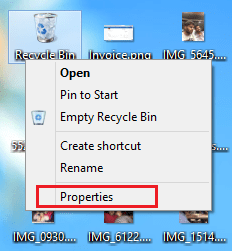
2. En la ventana Propiedades de la papelera de reciclaje, haga clic en No mueva archivos a la Papelera de reciclaje. Eliminar archivos inmediatamente cuando se eliminan para habilitar la configuración de la que estaba hablando anteriormente.
3. Ahora, si le preocupa, ¿qué sucede si elimina archivos accidentalmente? Ya no los encontrará en la Papelera de reciclaje para restaurar. Por lo tanto, le recomiendo que consulte el Mostrar eliminar de diálogo de confirmación si no está seleccionado ya. Habilitar esto hará que aparezca un cuadro de diálogo solicitando confirmación antes de eliminar el archivo de forma permanente.
4. Para guardar la configuración, haga clic en Ok or Aplicar.
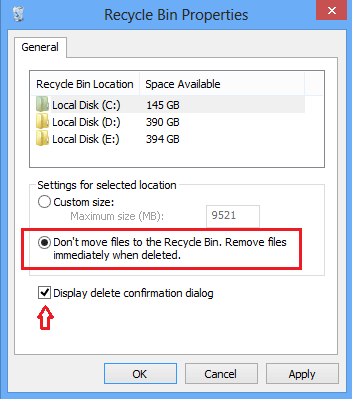
Con esto, cada vez que elimine un archivo, obtendrá un cuadro de diálogo de confirmación, por lo que se reducen las posibilidades de eliminar el archivo por error. No te ofendas, pero si haces clic en una opción 2 veces sin querer, es hora de controlar tus dedos.
Finalmente, si confirma eliminar los archivos de forma permanente haciendo clic en Sí entonces los archivos se han ido para siempre. No los encontrará en la Papelera de reciclaje.
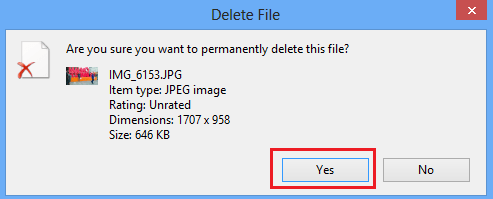
Más tarde, si cambia de opinión y desea enviar los archivos eliminados a la Papelera de reciclaje, puede desmarcar fácilmente la opción desde la misma ventana.
Lea también Cómo activar o desactivar la hibernación en Windows 8/10
Este fue un método fácil y rápido con el que puede evitar que los archivos eliminados vayan a la Papelera de reciclaje. Si lo encuentra útil, compártalo en las redes sociales con sus amigos.
últimos artículos